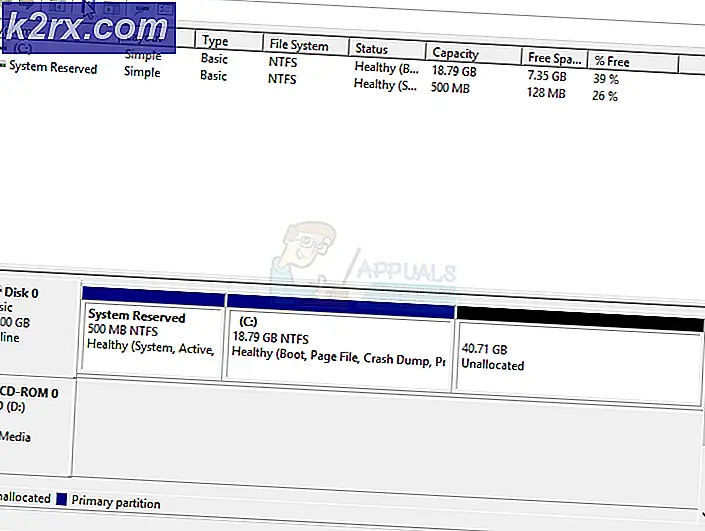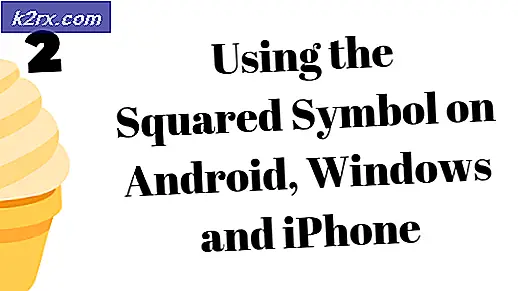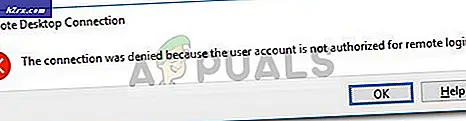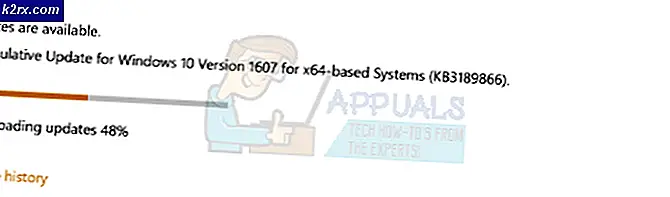BESTE GIDS: Kleuren in kleuren omkeren
MS Paint is een krachtige tool voor beeldmanipulatie. Het bevat een functie waarmee gebruikers de kleuren van een afbeelding volledig of gedeeltelijk kunnen omdraaien. De donkere kleuren worden lichter en omgekeerd. Aan de achterkant vindt de inversie van de RGB-beeldwaarden van de afbeelding plaats; deze rode, blauwe en groene waarden van een afbeelding zijn eigenlijk verantwoordelijk voor het vermengen en weergeven van de kleur die we zien.
Volg de volgende stappen om de kleur van een afbeelding volledig om te keren:
Raak de toetsen Ctrl en A tegelijk aan. Dit zou de hele afbeelding moeten selecteren. Je kunt ook bovenaan naar het Select-menu gaan en op Alles selecteren klikken en hetzelfde doen.
Nadat u de selectie hebt gemaakt, kunt u met de rechtermuisknop ergens in de selectie klikken en in de vervolgkeuzelijst Kleur omkeren selecteren. Hierdoor moeten de kleuren van de afbeelding worden omgekeerd en een negatieve versie ervan worden gegenereerd.
PRO TIP: Als het probleem zich voordoet met uw computer of een laptop / notebook, kunt u proberen de Reimage Plus-software te gebruiken die de opslagplaatsen kan scannen en corrupte en ontbrekende bestanden kan vervangen. Dit werkt in de meeste gevallen, waar het probleem is ontstaan door een systeembeschadiging. U kunt Reimage Plus downloaden door hier te klikkenAls u van plan bent geselecteerde delen van de afbeelding in te kleuren, zou dit geen probleem moeten zijn. Het enige wat u hoeft te doen is uw selectieradius verminderen.
Om te selecteren, kunt u gaan met het standaard selectiegereedschap in verf dat beschikbaar is in de bovenste menubalk maar alleen rechthoekige selecties toestaan. Om een gratis selectie te maken, kunt u het hulpmiddel Selectie vrije vorm kiezen dat u kunt vinden in de vervolgkeuzelijst Selecteren.
Nadat u het gebied hebt geselecteerd, kunt u op dezelfde manier op Kleur omkeren klikken door met de rechtermuisknop te klikken zoals u eerder deed en zou u klaar zijn.
Een ding om op te merken is dat Paint een rechthoekig gebied zou markeren, zelfs als je een gratis selectie hebt gemaakt. Er is niets om je zorgen over te maken. Zodra u Invert-kleur raakt, wordt alleen het vrij geselecteerde deel van de afbeelding omgekeerd, zoals aangegeven door de schermafbeelding.
PRO TIP: Als het probleem zich voordoet met uw computer of een laptop / notebook, kunt u proberen de Reimage Plus-software te gebruiken die de opslagplaatsen kan scannen en corrupte en ontbrekende bestanden kan vervangen. Dit werkt in de meeste gevallen, waar het probleem is ontstaan door een systeembeschadiging. U kunt Reimage Plus downloaden door hier te klikken